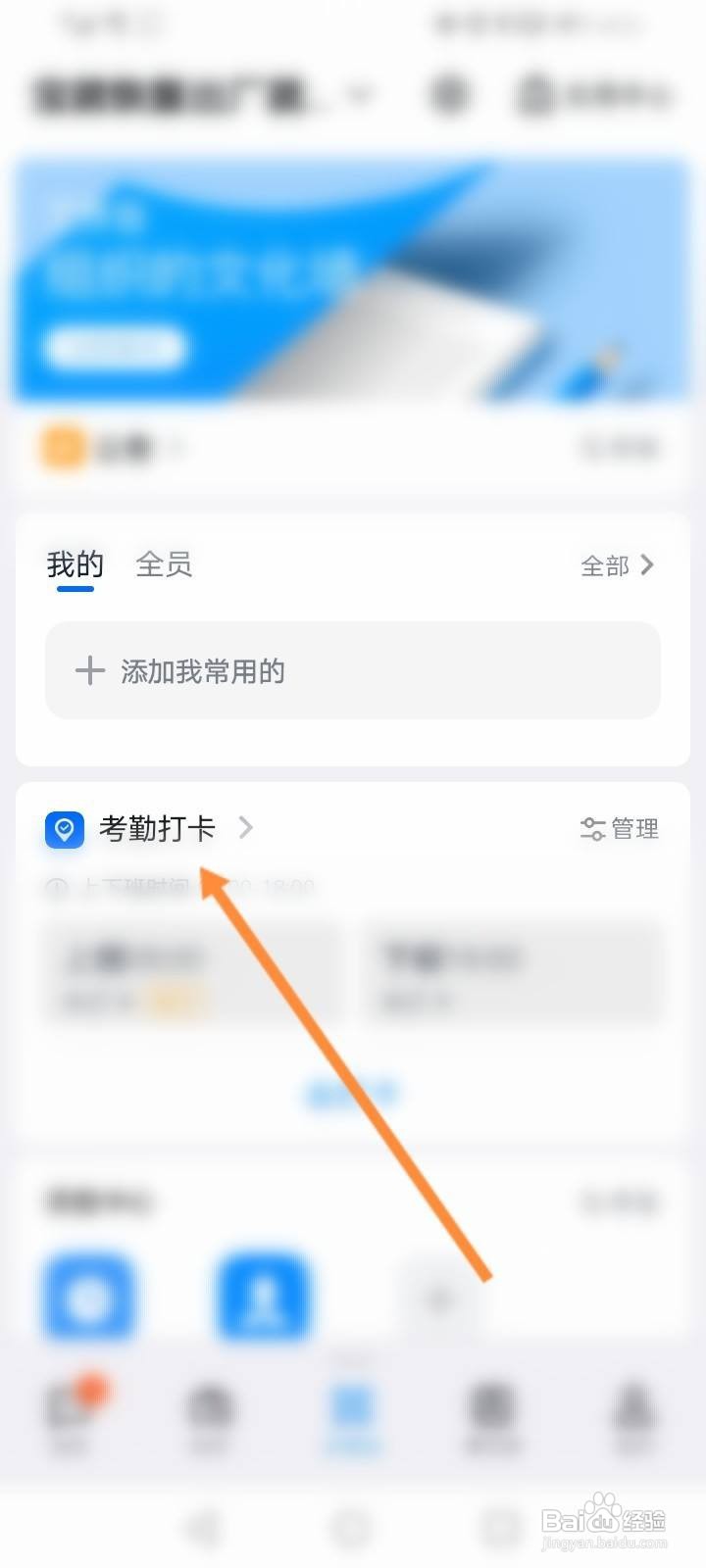钉钉考勤打卡管理员怎么设置
1、点击工作台进入钉钉,点击工作台。
2、点击考勤打卡点击上面的考勤打卡。
3、点击设置点击下面的设置。
4、点击权限管理点击下面的权限管理。
5、点击添加考勤子管理员点击下面的添加考勤子管理员。
6、点击子管理员点击下面的子管理员。
7、点击设置子管理员点击上面的设置子管理员。
8、点击添加点击右上角的添加。
9、点击添加管理员点击添加管理员选项。
10、勾选成员并点击确定勾选成员,点击确定选项即可。
声明:本网站引用、摘录或转载内容仅供网站访问者交流或参考,不代表本站立场,如存在版权或非法内容,请联系站长删除,联系邮箱:site.kefu@qq.com。